3D立體字:用PS制作沙發(fā)靠椅主題立體字(5)
文章來(lái)源于 UI中國(guó),感謝作者 米夏小雨 給我們帶來(lái)經(jīng)精彩的文章!步驟4
對(duì)其余字母重復(fù)相同的步驟。

12. 創(chuàng)建簡(jiǎn)單的管道材質(zhì)
步驟1
選擇第一個(gè)前管道網(wǎng)格的 "前膨脹材質(zhì)" 選項(xiàng)卡, 單擊 "漫射"紋理圖標(biāo), 然后選擇 "刪除紋理"。
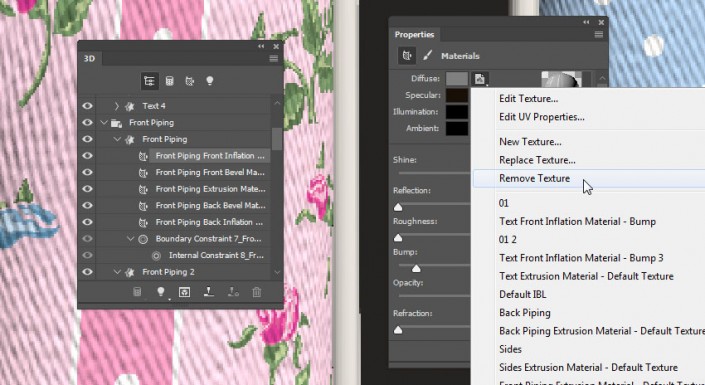
步驟2
將漫射顏色更改為 (233、231、226)。
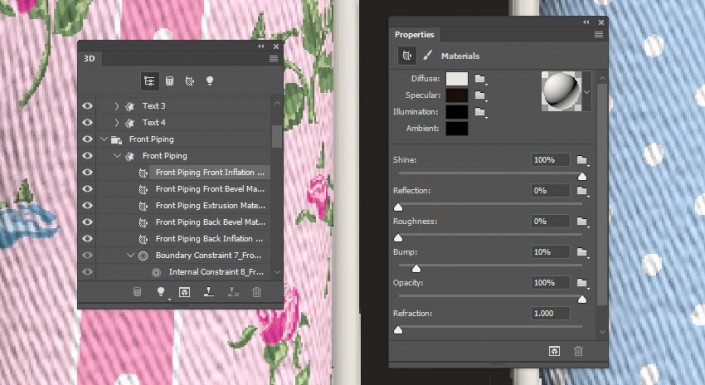
步驟3
然后從列表中選擇" 文本前膨脹材質(zhì)-",然后單擊 "凹凸 "文件夾圖標(biāo),在紋理的 "UV 屬性"里面把它放大一些, 并將 "凹凸" 值更改為2。
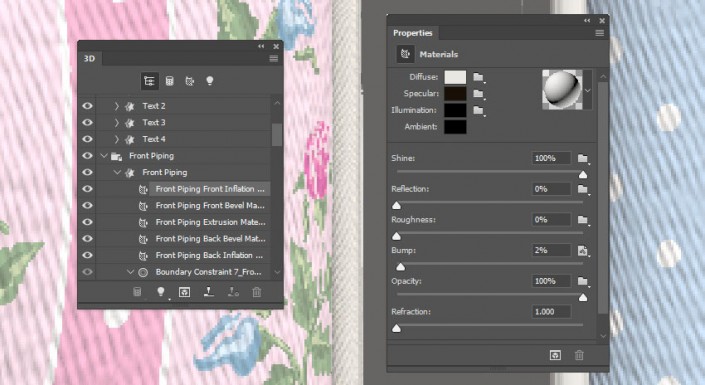
步驟4
保存材質(zhì)并將其應(yīng)用于管道的其余部分。為了讓"凸出材質(zhì)"平鋪 , 您需要選擇所有 "管道" 網(wǎng)格選項(xiàng)卡, 并將 "紋理映射" 設(shè)置為 "平鋪"。
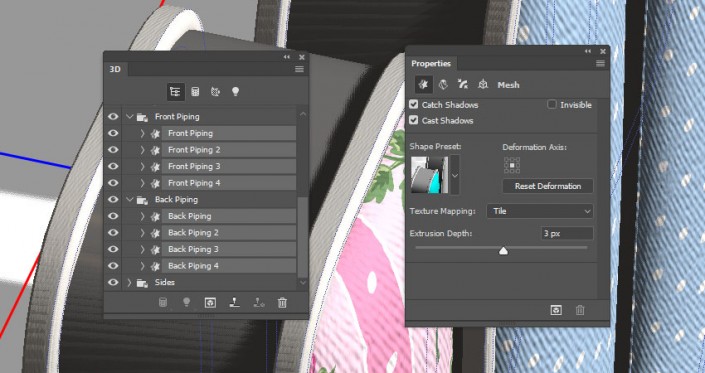
步驟5
返回到任何管道凸出材質(zhì)選項(xiàng)卡, 編輯其 UV 屬性, 保存材料, 并將其應(yīng)用于其余部分的管道凸出材質(zhì)上。

13. 重新定位對(duì)象
步驟1
選擇第一個(gè)字母的 "文本"、"前管道"、"邊緣" 和 "后管道" 網(wǎng)格選項(xiàng)卡。使用 "屬性" 面板中的 "3D軸" 或 "坐標(biāo)" 值來(lái)旋轉(zhuǎn)和移動(dòng)字母。
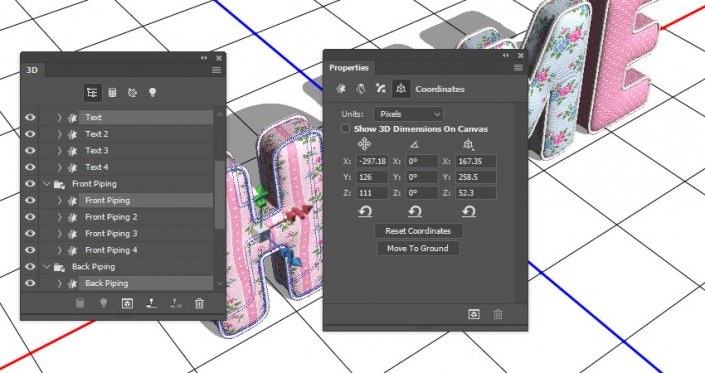
步驟2
對(duì)其他字母網(wǎng)格重復(fù)此操作。你是可以回到任何字母, 并調(diào)整它的。

步驟3
再次選擇第一個(gè)字母的網(wǎng)格選項(xiàng)卡, 單擊 "3D" 面板菜單圖標(biāo), 然后選擇 "將對(duì)象移動(dòng)到地面"。對(duì)其余的字母重復(fù)此操作。
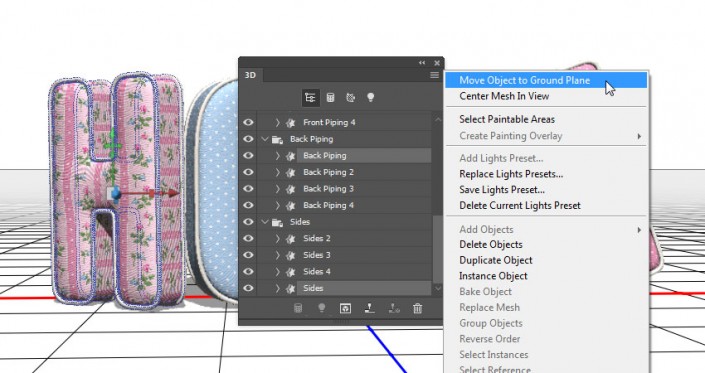
步驟4
選擇所有網(wǎng)格組選項(xiàng)卡, 并沿 Y 軸向下移動(dòng)一下。方便我們后面合成沙發(fā)進(jìn)來(lái)。

14. 創(chuàng)建背景
步驟1
轉(zhuǎn)到文件 > "置入鏈接對(duì)象", 然后打開帶有裝飾的3D渲染房間圖像。根據(jù)需要調(diào)整其大小, 并將其圖層重命名為 "背景圖像"。
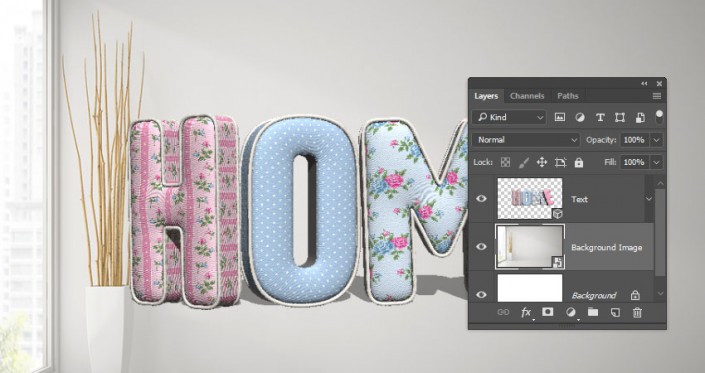
步驟2
將植物圖像放在背景圖像圖層的頂部, 并將其圖層重命名為 "植物"。

不斷的調(diào)整他,然后給他一個(gè)模糊得到下圖的效果就好

15. 處理沙發(fā)
步驟1
打開沙發(fā)圖像, 選擇 "快速選擇工具", 把它扣出來(lái)。
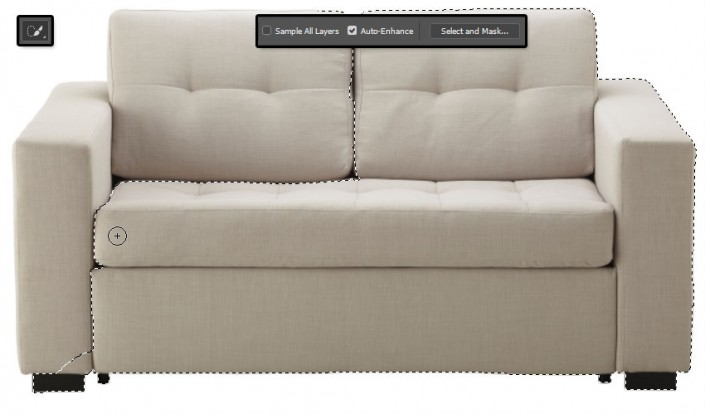
 情非得已
情非得已
-
 Photoshop制作火焰燃燒的文字效果2021-03-10
Photoshop制作火焰燃燒的文字效果2021-03-10
-
 Photoshop制作金色的海報(bào)標(biāo)題文字教程2021-02-22
Photoshop制作金色的海報(bào)標(biāo)題文字教程2021-02-22
-
 Photoshop制作炫麗的游戲風(fēng)格藝術(shù)字2021-02-22
Photoshop制作炫麗的游戲風(fēng)格藝術(shù)字2021-02-22
-
 Photoshop制作立體效果的黃金藝術(shù)字2020-03-18
Photoshop制作立體效果的黃金藝術(shù)字2020-03-18
-
 Photoshop制作逼真的熔巖藝術(shù)字2020-03-15
Photoshop制作逼真的熔巖藝術(shù)字2020-03-15
-
 Photoshop通過(guò)透視制作公路上的藝術(shù)字2020-03-15
Photoshop通過(guò)透視制作公路上的藝術(shù)字2020-03-15
-
 Photoshop設(shè)計(jì)金色立體特效的藝術(shù)字2020-03-12
Photoshop設(shè)計(jì)金色立體特效的藝術(shù)字2020-03-12
-
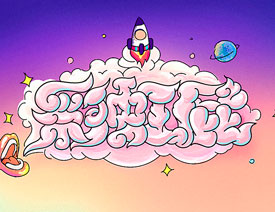 Photoshop制作卡通風(fēng)格的手繪藝術(shù)字2020-03-09
Photoshop制作卡通風(fēng)格的手繪藝術(shù)字2020-03-09
-
 銀色文字:用PS圖層樣式制作金屬字教程2019-07-22
銀色文字:用PS圖層樣式制作金屬字教程2019-07-22
-
 3D立體字:用PS制作沙發(fā)靠椅主題立體字2019-07-18
3D立體字:用PS制作沙發(fā)靠椅主題立體字2019-07-18
-
 Photoshop制作金色的海報(bào)標(biāo)題文字教程2021-02-22
Photoshop制作金色的海報(bào)標(biāo)題文字教程2021-02-22
-
 Photoshop繪制逼真的粉筆字教程2021-03-05
Photoshop繪制逼真的粉筆字教程2021-03-05
-
 Photoshop制作火焰燃燒的文字效果2021-03-10
Photoshop制作火焰燃燒的文字效果2021-03-10
-
 Photoshop制作火焰燃燒的文字教程2021-03-05
Photoshop制作火焰燃燒的文字教程2021-03-05
-
 Photoshop制作暗黑破壞神主題金屬字教程2021-03-16
Photoshop制作暗黑破壞神主題金屬字教程2021-03-16
-
 Photoshop制作炫麗的游戲風(fēng)格藝術(shù)字2021-02-22
Photoshop制作炫麗的游戲風(fēng)格藝術(shù)字2021-02-22
-
 Photoshop制作暗黑破壞神主題金屬字教程
相關(guān)文章1812021-03-16
Photoshop制作暗黑破壞神主題金屬字教程
相關(guān)文章1812021-03-16
-
 Photoshop制作炫麗的游戲風(fēng)格藝術(shù)字
相關(guān)文章1692021-02-22
Photoshop制作炫麗的游戲風(fēng)格藝術(shù)字
相關(guān)文章1692021-02-22
-
 Photoshop制作創(chuàng)意的海邊泡沫藝術(shù)字
相關(guān)文章17032020-03-18
Photoshop制作創(chuàng)意的海邊泡沫藝術(shù)字
相關(guān)文章17032020-03-18
-
 Photoshop制作立體效果的黃金藝術(shù)字
相關(guān)文章19362020-03-18
Photoshop制作立體效果的黃金藝術(shù)字
相關(guān)文章19362020-03-18
-
 Photoshop制作橙色圓潤(rùn)的新年立體字
相關(guān)文章4762020-03-14
Photoshop制作橙色圓潤(rùn)的新年立體字
相關(guān)文章4762020-03-14
-
 Photoshop設(shè)計(jì)金色立體特效的藝術(shù)字
相關(guān)文章6462020-03-12
Photoshop設(shè)計(jì)金色立體特效的藝術(shù)字
相關(guān)文章6462020-03-12
-
 Photoshop制作疊加效果立體字教程
相關(guān)文章6252020-03-12
Photoshop制作疊加效果立體字教程
相關(guān)文章6252020-03-12
-
 Photoshop制作大氣的霓虹燈特效立體字
相關(guān)文章5822020-03-02
Photoshop制作大氣的霓虹燈特效立體字
相關(guān)文章5822020-03-02
